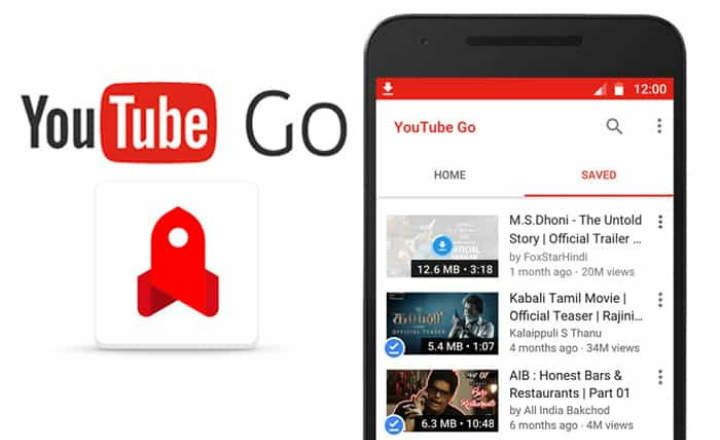पिछली पोस्टों में हमने देखा है कि कैसे अपने घरेलू नेटवर्क पर अधिक नियंत्रण किया जा सकता है और श्वेतसूची और ब्लैकलिस्ट बनाकर हमारे वाई-फाई को चोरी होने से कैसे रोका जा सकता है। आज हम यह दिखाते हुए एक कदम आगे जाने वाले हैं कि हम कैसे कर सकते हैं हमारे वाईफाई का नाम छुपाएं ताकि कोई भी इसे उपलब्ध नेटवर्क की विशिष्ट खोज में न देख सके। किसी का ध्यान न जाने का एक अच्छा तरीका और यह कि हमारे पड़ोसी हमारे पासवर्ड को हैक करने के तथ्य पर भी विचार नहीं करते हैं, क्योंकि शुरू से ही वे यह भी नहीं जान पाएंगे कि उनकी उंगलियों पर वाई-फाई है, जब तक कि वे पहले से कनेक्ट या नहीं करते हैं। अधिक गहन विश्लेषण।
इसके लिए हम एक काफी सरल प्रबंधन करने जा रहे हैं जो हमारे राउटर के कॉन्फ़िगरेशन तक पहुंचने के माध्यम से जाता है और हमारे वायरलेस नेटवर्क के SSID को छुपाएं. सावधान रहें, इसका मतलब यह नहीं है कि हमारा वाई-फाई पूरी तरह से पता लगाने योग्य नहीं है, लेकिन इसका पता लगाना ज्यादा मुश्किल होगा। ऐसे प्रोग्राम हैं जो इस प्रकार के छिपे हुए नेटवर्क को स्कैन और पहचानते हैं, जैसे कि नेट सर्वेयर, लेकिन विशिष्ट नौसिखिए उपयोगकर्ताओं के लिए जो हमारे वाई-फाई से कनेक्ट करने का प्रयास करते हैं "उस चाल के साथ जो उसके चचेरे भाई ने उसे सिखाया" यह पर्याप्त से अधिक हो सकता है।
सावधान रहें और अपने नेटवर्क की सुरक्षा को मजबूत करें
मैं जोर। SSID को छिपाने से हम अपना वाई-फाई पासवर्ड चुराने और अपने नेटवर्क से कनेक्ट होने से नहीं रोकेंगे। जैसा कि हमने उल्लेख किया है, इस प्रकार के संकेतों का पता लगाने और उन्हें हैक करने के तरीके हैं। इससे बचने के लिए, मैक द्वारा सफेद / काली सूची बनाकर फ़िल्टर करना सबसे अच्छा है जैसा कि हमने पोस्ट की शुरुआत में टिप्पणी की थी, एक एन्क्रिप्शन का उपयोग यथासंभव सुरक्षित और सभी बनाने से ऊपर करें एक सुरक्षित पासवर्ड अपरकेस, लोअरकेस, संख्याओं और प्रतीकों को बारी-बारी से कम से कम 12 वर्णों की लंबाई के साथ।
जैसा कि एक पाठक इसी पोस्ट के टिप्पणी क्षेत्र में इंगित करता है, हम अपने उपकरणों के लिए निश्चित आईपी भी निर्दिष्ट कर सकते हैं, डीएचसीपी सर्वर को निष्क्रिय कर सकते हैं और यदि आवश्यक हो तो अतिथि नेटवर्क भी बना सकते हैं। दुर्भाग्य से, ये विधियां भी हमें मैक स्पूफिंग (एक तकनीक जिसे स्पूफिंग के रूप में जाना जाता है) का उपयोग करके घुसपैठ करने की कोशिश करने वाले हमलावर से नहीं बचा सकती हैं। एक बार यह बात स्पष्ट हो जाने के बाद, आइए देखें कि हम वाई-फाई नेटवर्क का नाम या एसएसआईडी कैसे छिपा सकते हैं।
हमारे वाईफाई नेटवर्क का नाम या एसएसआईडी कैसे छिपाएं?
यदि हम चाहते हैं कि जब कोई उपयोगकर्ता अपने डिवाइस के वायरलेस रिसीवर को सक्रिय करता है तो हमारे वाईफाई उपलब्ध नेटवर्क की सूची में दिखाना बंद कर दें, हमें करना होगा राउटर कॉन्फ़िगरेशन सेटिंग्स दर्ज करें. इसे आमतौर पर ब्राउज़र में URL //192.168.0.1 या //192.168.1.1 लोड करके एक्सेस किया जाता है। नोट: यदि आप अपने मोबाइल का उपयोग कर रहे हैं और आपको समस्या हो रही है, तो पोस्ट "एंड्रॉइड से राउटर कैसे एक्सेस करें" पर एक नज़र डालें।
एक बार अंदर जाने के बाद हम वायरलेस नेटवर्क सेटिंग्स में जाते हैं। पैनल और मेनू आमतौर पर हमारे राउटर मॉडल के आधार पर भिन्न होते हैं, हालांकि सामान्य तौर पर वे सभी काफी समान होते हैं। आप जानते हैं कि वे क्या कहते हैं, "एक देखा, सब देखा।"

एक बार वाई-फाई सिग्नल सेटिंग्स के अंदर, आमतौर पर नेटवर्क नाम और एक्सेस पासवर्ड के आगे, हम "SSID छुपाएं" बॉक्स को सक्रिय करते हैं (SSID छिपाएं यदि हमारा इंटरफ़ेस अंग्रेजी में है) और हम परिवर्तनों को सहेजते हैं। हासिल!

छिपे हुए SSID के साथ वाई-फ़ाई नेटवर्क से कैसे कनेक्ट करें
इस क्रिया को करने के बाद अगला प्रश्न जो उठता है वह स्पष्ट से अधिक है। यदि वाई-फाई उपलब्ध नेटवर्क की सूची में नहीं आता है तो हम अब वाई-फाई से कैसे जुड़ेंगे? स्पष्ट करने वाली पहली बात यह है कि वे डिवाइस जो पहले से जुड़े हुए थे स्वचालित रूप से नेटवर्क से जुड़ना जारी रखेगा.
बाकी के लिए, हमें मैन्युअल रूप से कनेक्शन बनाना होगा।
खिड़कियाँ
विंडोज 10 के मामले में, हम सिस्टम कॉन्फ़िगरेशन पैनल पर जाएंगे (शुरुआत से, गियर आइकन पर क्लिक करके) और हम दर्ज करेंगे "नेटवर्क और इंटरनेट" बाएं पैनल में, "पर क्लिक करेंवाई - फाई"और चुनें"ज्ञात नेटवर्क प्रबंधित करें”.

इस नए मेनू से, हम "एक नया नेटवर्क जोड़ें" यहां एक विंडो खुलेगी जहां हमें हाथ से प्रवेश करना होगा वाई-फाई नेटवर्क का नाम, सुरक्षा का प्रकार और एक्सेस पासवर्ड. यदि आप नहीं जानते कि किस प्रकार की सुरक्षा का उपयोग किया जाता है, तो आप राउटर में प्रवेश करके और वायरलेस नेटवर्क सेटिंग्स की जांच करके इसकी जांच कर सकते हैं। हमें एक विचार देने के लिए, अधिकांश आधुनिक घरेलू राउटरों में उपयोग की जाने वाली डिफ़ॉल्ट सुरक्षा है एईएस WPA2-व्यक्तिगत.

एंड्रॉयड
यदि हम किसी Android मोबाइल डिवाइस से कनेक्ट करते हैं तो प्रक्रिया बहुत समान है। हम "मेनू" खोलते हैंसमायोजन"और हम नेविगेट करते हैं"नेटवर्क और इंटरनेट -> वाई-फाई -> नेटवर्क जोड़ें" यह हमें एक स्क्रीन पर ले जाएगा जिसमें हमें मैन्युअल रूप से नेटवर्क का नाम या एसएसआईडी, सुरक्षा का प्रकार और एक्सेस कोड जोड़ना होगा।

कमांड का उपयोग करके वाई-फाई एसएसआईडी कैसे छिपाएं या दिखाएं
अंत में, हम विंडोज कंप्यूटर पर MS-DOS कमांड के माध्यम से वाई-फाई नेटवर्क के SSID को छिपाने या दिखाने के तरीके पर एक नज़र डालने जा रहे हैं। इससे हम जो हासिल करेंगे वह वह टीम है जिसमें हम काम कर रहे हैं एक विशिष्ट वाई-फाई नेटवर्क का पता लगाने में सक्षम नहीं.
यह एक ऐसी क्रिया है जो तब काम आ सकती है जब हम किसी कार्यालय में काम करते हैं और हम नहीं चाहते कि एक विशिष्ट पीसी वायरलेस नेटवर्क से कनेक्ट हो सके, या हमारे घर में मौजूद कुछ उपकरणों के लिए वाई-फाई तक पहुंच को अवरुद्ध कर सके। .
प्रक्रिया बहुत सरल है: हम Cortana खोलते हैं, कमांड "CMD" (बिना उद्धरण के) टाइप करते हैं और कमांड प्रॉम्प्ट प्रोग्राम को व्यवस्थापक के रूप में चलाते हैं। एक बार जब हमारे पास टर्मिनल खुला होता है तो हम निम्नलिखित कमांड निष्पादित करते हैं:
netsh wlan फ़िल्टर अनुमति जोड़ें = ब्लॉक ssid = »वाईफाई नाम» नेटवर्कटाइप = इंफ्रास्ट्रक्चर

यदि सब कुछ ठीक रहा, तो हमें एक संदेश दिखाई देगा जो दर्शाता है कि फ़िल्टर को सिस्टम में जोड़ दिया गया है। दूसरी ओर, यदि हम चाहते हैं कि उपकरण इनमें से एक "मौन" वाई-फाई नेटवर्क का फिर से पता लगाए, तो हम इस अन्य कमांड के साथ स्थिति को उलट सकते हैं:
netsh wlan फिल्टर अनुमति हटाएं = ब्लॉक ssid = »वाईफाई नाम» नेटवर्कटाइप = इंफ्रास्ट्रक्चर
जैसा कि आप देख सकते हैं, यह निष्पादित करने का एक बहुत ही आसान तरीका है जो यह नियंत्रित करने के लिए बहुत अच्छा हो सकता है कि कौन से नेटवर्क कुछ वायरलेस डिवाइस व्यक्तिगत रूप से कनेक्ट होते हैं।
आपके पास तार स्थापित? प्रत्येक दिन की सर्वश्रेष्ठ पोस्ट प्राप्त करें हमारा चैनल. या यदि आप चाहें, तो हमारे से सब कुछ पता करें फेसबुक पेज.